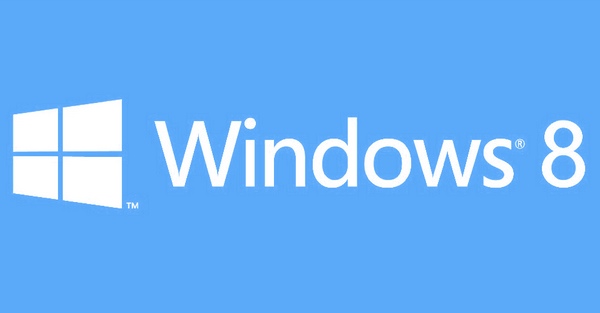
Come ormai noto, Microsoft non consente di effettuare l’aggiornamento diretto da Windows 8 Release Preview alla versione finale del sistema operativo. La stessa cosa accadde anche con Windows 7 e, proprio come allora, è stato svelato un trucchetto per bypassare questa restrizione.
Se siete interessati ad aggiornare Windows 8 Release Preview a Windows 8 RTM, non dovete far altro che estrarre il contenuto del disco d’installazione dell’OS sul PC, modificare un paio di stringhe in un file ini e procedere con il setup. Ecco la procedura in dettaglio:
- Aprire l’immagine ISO di Windows 8 RTM ed estrarre tutti i file che si trovano al suo interno in una cartella sul PC. Per farlo, potete usare qualsiasi programma adatto allo scopo: WinRAR, 7-Zip, UltraISO, ecc.;
- Aprire con il blocco note il file cversion.ini che si trova nella cartella sources estratta dalla ISO di Windows 8 RTM;
- Sostituire le due stringhe numeriche presenti nel file (dovrebbero essere 8508 ed 8508) con 7100 (in modo da ottenere 7100 e 7100) e salvare le modifiche;
- Avviare l’installazione di Windows 8 RTM lanciando il file setup.exe contenuto nella cartella sources.
Se tutto è andato per il verso giusto, dovreste essere in grado di installare la versione finale di Windows 8 eseguendo l’aggiornamento diretto da RP ad RTM. In ogni caso, trattandosi di una tecnica non ufficiale (e generalmente sconsigliata), non aspettatevi che Microsoft vi fornisca assistenza in caso di problemi o errori generati da questo tipo di upgrade.
[Via | Neowin]


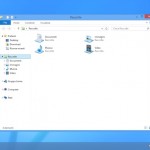

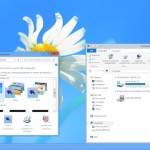
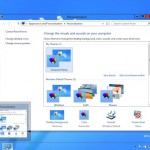
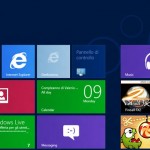
I commenti sono chiusi.